갤럭시 스마트폰을 사용하다 보면 여러 Wi-Fi 네트워크에 접속하게 되는데, 시간이 지남에 따라 사용하지 않는 네트워크 목록이 쌓이기 마련입니다. 이러한 불필요한 Wi-Fi 목록은 기기의 성능에 영향을 줄 수 있으며, 혼란을 초래할 수 있습니다. 따라서 주기적으로 사용하지 않는 네트워크를 삭제하는 것이 좋습니다. 이번 포스트에서는 갤럭시에서 안 쓰는 Wi-Fi 목록을 간편하게 삭제하는 방법에 대해 알아보겠습니다. 정확하게 알려드릴게요!
불필요한 Wi-Fi 목록 확인하기
설정 메뉴 접근하기
갤럭시 스마트폰에서 Wi-Fi 목록을 삭제하기 위해서는 먼저 설정 메뉴에 접근해야 합니다. 홈 화면에서 설정 아이콘을 찾아 클릭하거나, 알림 바를 내려서 설정 아이콘을 찾아서 터치하세요. 이렇게 하면 기기의 다양한 설정 옵션이 있는 화면으로 이동하게 됩니다. 이곳에서는 Wi-Fi 뿐만 아니라 다양한 기능들을 설정할 수 있으니 잘 살펴보시기 바랍니다.
Wi-Fi 섹션 선택하기
설정 메뉴에 들어가면 여러 가지 옵션이 보일 텐데, 그 중 ‘연결’ 또는 ‘네트워크 및 인터넷’ 같은 항목을 찾아주세요. 그 다음 ‘Wi-Fi’를 선택하면 현재 연결된 네트워크와 과거에 연결했던 모든 Wi-Fi 목록이 표시됩니다. 여기서 필요한 정보를 확인하고, 어떤 네트워크가 불필요한지를 판단하는 것이 중요합니다.
불필요한 네트워크 식별하기
Wi-Fi 목록에는 자주 사용하지 않거나 더 이상 필요 없는 네트워크들이 포함되어 있을 수 있습니다. 각 네트워크 이름 옆에는 신호 세기와 함께 접속 여부가 표시되니, 이를 참고해 어떤 네트워크를 삭제할지 결정하세요. 만약 ‘자동 연결’ 옵션이 활성화된 네트워크라면 더욱 주의가 필요합니다. 이러한 목록을 주기적으로 점검하는 습관은 기기의 성능 유지에도 도움을 줄 것입니다.
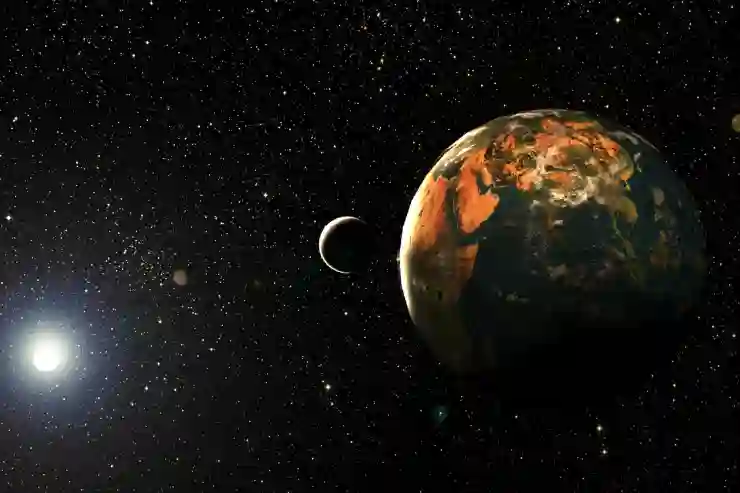
갤럭시 안 쓰는 와이파이 목록 삭제 방법
Wi-Fi 목록에서 삭제하기
삭제할 네트워크 선택하기
Wi-Fi 목록에서 불필요하다고 판단된 네트워크를 찾았다면 해당 네트워크를 클릭하여 상세 정보 페이지로 이동합니다. 이곳에서는 해당 네트워크의 추가적인 정보뿐만 아니라 삭제 버튼도 볼 수 있습니다. 잘못된 선택을 피하기 위해 꼭 확인한 후 진행하는 것이 좋습니다.
삭제 버튼 클릭하기
상세 정보 페이지에 들어가면 화면 하단이나 상단에 위치한 ‘삭제’ 또는 ‘네트워크 삭제’라는 버튼을 찾아 클릭하세요. 이렇게 하면 해당 Wi-Fi 네트워크가 리스트에서 제거됩니다. 이 과정은 아주 간단하지만, 몇 번의 클릭으로 기기를 훨씬 깔끔하게 관리할 수 있게 됩니다.
변경 사항 저장 확인하기
네트워크 삭제 후에는 변경 사항이 저장되었는지 다시 한 번 확인해 주세요. 리스트에서 해당 네트워크명이 사라졌다면 성공적으로 삭제된 것입니다. 이를 통해 기기의 메모리 공간도 조금 더 확보될 수 있으며, 가끔씩 정리하는 습관은 향후 더 나은 사용자 경험을 제공합니다.
자동 연결 해제 방법 알아보기
자동 연결 기능 이해하기
일부 사용자는 특정 Wi-Fi 네크워크에 자동으로 연결되는 기능 때문에 불편함을 느낄 수도 있습니다. 이러한 경우 자동 연결 기능을 해제하여 원치 않는 순간에 특정 Wi-Fi에 자동으로 접속되지 않도록 할 수 있습니다. 이는 특히 외부 환경에서 공공 와이파이를 사용할 때 유용합니다.
자동 연결 해제 진행하기
위의 Wi-Fi 상세 정보 페이지에서 ‘자동 연결’ 옵션을 비활성화하면 됩니다. 이렇게 하면 앞으로 해당 Wi-Fi가 범위 내에 있어도 자동으로 연결되지 않으니 보다 자유롭게 관리할 수 있게 됩니다.
개별 설정 반영 후 테스트하기
자동 연결 해제를 완료한 후에는 한 번 테스트해 보세요. 해당 지역의 Wi-Fi 신호가 강하더라도 직접 선택하여 접속해야 하므로 이전과는 다른 사용 경험이 있을 것입니다. 이러한 방식은 보안성을 높이는 데에도 크게 기여합니다.
정기적으로 관리하는 습관 만들기
주기적인 점검 일정 세우기
불필요한 Wi-Fi 목록 관리는 일회성 작업이 아닙니다. 주기적으로 점검하고 정리하는 것이 중요하므로 자신만의 관리 일정을 세우는 것이 좋습니다. 예를 들어 매달 첫째 주나 분기에 한 번 정도 정리를 하는 것도 좋은 방법입니다.
사용하지 않는 앱과 함께 관리하기
Wi-Fi 외에도 사용하지 않는 앱들을 함께 정리하면 기기가 더욱 쾌적하게 운영될 수 있습니다. 불필요한 데이터와 캐시 파일도 정리해 줘야 하며, 이러한 연습은 전체적인 성능 개선에도 큰 도움이 됩니다.
효율적인 스마트폰 활용법 익히기
스마트폰은 단순히 전화 통화나 메시지를 보내는 용도가 아닌 많은 기능들이 탑재되어 있습니다. 따라서 다양한 팁과 활용법들을 익혀 더욱 효율적으로 사용해 보세요! 예를 들어 배터리 절약 모드를 사용하는 것 또한 장기적으로 유용한 팁입니다.
결론을 내리며
Wi-Fi 목록을 정리하는 것은 스마트폰의 성능과 보안성을 높이는 데 중요한 역할을 합니다. 불필요한 네트워크를 삭제하고 자동 연결 기능을 관리함으로써, 기기를 보다 효율적으로 사용할 수 있습니다. 주기적인 점검과 정리는 쾌적한 사용자 경험을 제공하며, 앱과 데이터 정리와 함께 수행하면 더욱 효과적입니다. 이러한 습관은 스마트폰 활용도를 극대화하는 데 도움이 됩니다.
추가적인 참고 사항
1. Wi-Fi 목록 정리는 기기의 속도를 높이고 충돌 가능성을 줄여줍니다.
2. 공공 Wi-Fi 사용 시 보안을 강화하기 위해 자동 연결 해제를 고려하세요.
3. 주기적인 관리 외에도 소프트웨어 업데이트를 통해 최신 보안 패치를 적용하세요.
4. 불필요한 앱 삭제는 저장 공간 확보에 도움을 줍니다.
5. 데이터 및 캐시 정리는 전체적인 시스템 성능 향상에 기여합니다.
전체 내용 요약
갤럭시 스마트폰에서 불필요한 Wi-Fi 목록을 확인하고 삭제하는 방법에 대해 알아보았습니다. 설정 메뉴에서 Wi-Fi 섹션에 접근하여 필요 없는 네트워크를 식별하고 삭제할 수 있습니다. 또한, 자동 연결 기능 해제와 주기적인 관리의 중요성을 강조했습니다. 이러한 관리 습관은 스마트폰의 성능과 보안성을 높이며, 효율적인 사용 경험을 제공합니다.
자주 묻는 질문 (FAQ) 📖
Q: 갤럭시에서 사용하지 않는 Wi-Fi 목록을 어떻게 삭제하나요?
A: 설정 앱을 열고 ‘연결’을 선택한 다음 ‘Wi-Fi’를 클릭합니다. 연결된 Wi-Fi 네트워크 목록에서 삭제하고 싶은 네트워크를 길게 누르고, 나타나는 메뉴에서 ‘네트워크 삭제’ 또는 ‘삭제’를 선택하면 됩니다.
Q: Wi-Fi 네트워크를 삭제해도 다시 자동으로 연결되나요?
A: Wi-Fi 네트워크를 삭제하면 해당 네트워크에 대한 정보가 갤럭시 기기에서 제거되므로, 다음에 해당 네트워크가 범위 내에 있어도 자동으로 연결되지 않습니다.
Q: 여러 개의 Wi-Fi 목록을 한 번에 삭제할 수 있나요?
A: 기본적으로 갤럭시 기기에서는 Wi-Fi 목록을 개별적으로 삭제해야 합니다. 하지만 일부 기종에서는 설정 메뉴에서 ‘초기화’ 옵션을 통해 모든 저장된 Wi-Fi 네트워크를 한 번에 삭제할 수 있습니다. 이 경우 모든 Wi-Fi 설정이 초기화되므로 주의해야 합니다.
